手机连接win10系统电脑没反应的解决方法
现在我们会把手机连接电脑下载游戏或传输文件等,非常方便。但是有位用户说手机连接win10 32位系统电脑没反应,尝试连接多次还是一样,这样就不能很好地管理手机内容,也不知道什么原因,有什么好办法可以解决吗?其实可以通过使用手机类管理软件来获取并安装手机驱动程序。我们可以一起阅读下文教程。
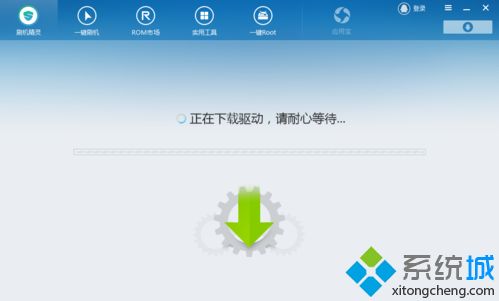
1、鼠标右键点击“这台电脑”图标,弹出的菜单中点击“管理”;
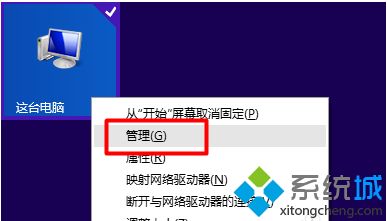
2、打开的“计算机管理”,点击设备管理器,展开Android手机,右键点击打开被禁用的手机驱动菜单,点击“启用”;
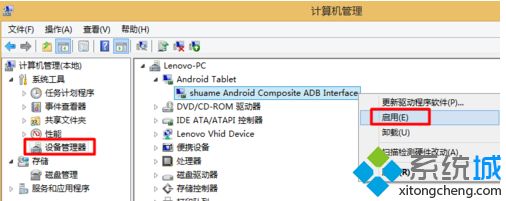
3、当以上方法无法解决问题时,在网上搜索并下载“USB监控”软件;
4、安装打开后,在主界面勾选“禁用USB存储设备”这一项;
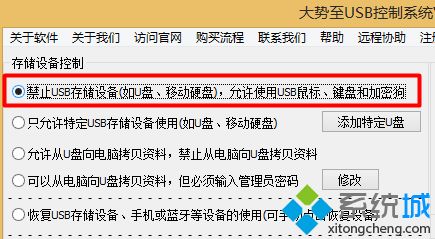
4、然后勾选“禁用手机、PAD等便携式设备”,将手机设置给禁用掉;
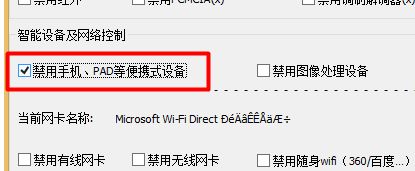
5、重新勾选“恢复USB存储设备、手机或蓝牙设备的使用”。
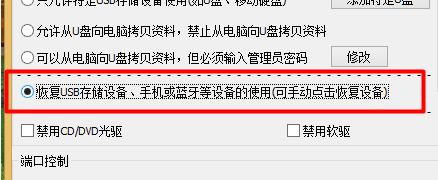
关于手机连接win10系统电脑没反应的解决方法介绍到这里了,简单设置之后,手机就可以连接上电脑了。
我告诉你msdn版权声明:以上内容作者已申请原创保护,未经允许不得转载,侵权必究!授权事宜、对本内容有异议或投诉,敬请联系网站管理员,我们将尽快回复您,谢谢合作!










